줌(Zoom) pc버전 무료 다운로드
코로나의 영향에 재택근무, 비대면 업무와 강의를 이용하려는 수요가 많아졌습니다. 세계적으로 약 1000만 명 수준이던 화상 서비스 프로그램의 사용자수가 수억 명으로 폭증했습니다.
특히 줌 비디오 프로그램을 사용하는 기업관 기관만 해도 37만 곳을 넘어섰다고 합니다. 또한 국내에서도 스마트폰으로 줌 비디오를 설치한 회원이 1000만 명이 다다른다고 합니다.
화상 회의 표준으로 자리매김 한 줌(Zoom) PC 버전을 무료로 다운로드할 수 있습니다.
▶ 다운로드 후 가입 방법
다운로드 후 가입 절차는 간편하며 무료로 이용을 할 수가 있습니다. 본문 최하단 줌(Zoom) 홈페이지 바로가기 링크를 참고하여 접속할 수 있습니다.
1. 홈페이지에 접속하면 바로 보이는 오른편 상단에 보이는 '무료로 가입란'을 클릭하거나 중앙에 보이는 '무료 가입'란에 자신의 이메일을 입력합니다.


저의 경우 오른편 상단에 있는 '무료로 가입하세요'를 클릭해보겠습니다. 클릭 후에는 인증을 위해서 생년월일을 선택해 줍니다. 생년월일의 경우 데이터가 저장되지 않습니다. 그 후 개인정보 동의를 확인합니다.


자신이 사용하는 이메일을 통해서 가입을 할 수도 있지만 구글이나 페이스북을 이용하고 있다면 구글로 로그인을 선택하여 보다 편하게 가입이 가능합니다.

2. 계정을 선택하면 가입과 동시에 로그인됩니다. 'PC 버전 다운로드'는 하단으로 스크롤을 내린 후 여러 가지 프로그램들 중 '회의 클라이언트'를 선택합니다.



3. 다운로드 센터로 이동됩니다. 자신에 원하는 zoom 화상회의 프로그램을 선택하여 다운로드할 수 있는 프로그램들이 있습니다. 회의용 Zoom 클라이언트를 선택합니다.

※ Zoom 화상회의 서비스는 모바일에서도 사용이 가능하여 아이폰이나 아이패드용 다운로드 프로그램도 제공합니다.
3. 다운로드 후 '내 컴퓨터 → 다운로드 폴더'에 zoom인스톨러가 설치됩니다. 인스톨러를 클릭하면 PC 버전 프로그램의 인스톨 및 설치가 완료됩니다.

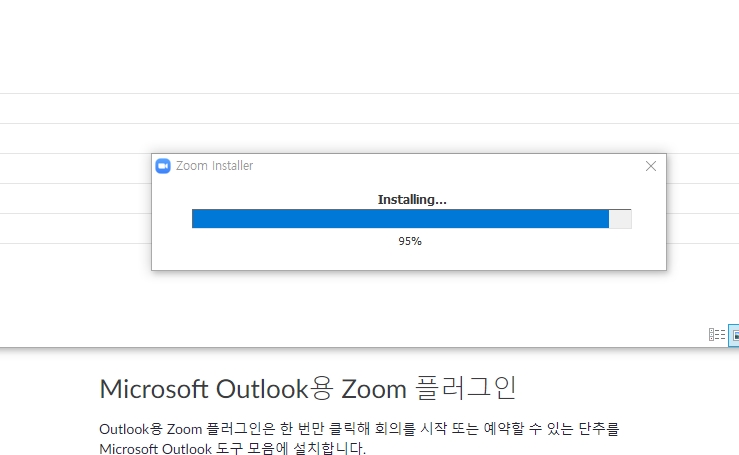
zoom화상회의를 시작하기 위해서는 다시 한번 로그인을 해줍니다. 방금 가입한 구글 계정을 통해서 간단하게 로그인이 가능하며, 이메일과 비밀번호로 가입을 한 경우 계정을 직접 입력하여 로그인합니다.


아래에 보이는 새로운 창이 바로 zoom 화상회의 서비스를 이용할 수 있는 프로그램입니다. 여기서는 자신이 직접 새로운 회의방을 만들어 참가자를 초대할 수 있습니다.
본인이 참가자인 경우에는 '참가'탭을 클릭하고 회의를 주최하는 대표의 아이디를 입력하면 그 방으로 참가할 수 있습니다.


zoom 서비스는 그 외에도 단순 채팅과 회의 일정 작성 각종 연락처를 저장할 수 있는 기능이 있어 업무와 회의, 강의에 가장 효과적입니다.
zoom화상회의 서비스의 경우 최대 100명이 참가할 수 있는 방과 더불어 40분까지 무료로 제공을 하며 특히 교육용 회의의 경우에는 40분 이상도 무료로 제공을 하고 있습니다.

그 외의 참가인원이 많아지거나 기업, 기관의 회의 업무에는 이러한 유료 서비스 제공과 여러 기능을 혼합하여 편리하게 사용할 수 있도록 서비스됩니다.

화상 회의, 웹 회의, 웨비나, 화면 공유
Zoom은 모바일, 데스크톱 및 회의실 시스템에서 화상 및 오디오 회의, 채팅 및 웨비나를 위한 쉽고 안정적인 클라우드 플랫폼을 제공하는 최신 기업용 비디오 통신의 선두 주자입니다. Zoom Rooms는
zoom.us




댓글